win10电脑mca修改 计算机MAC地址修改方法
更新时间:2023-09-09 17:36:34作者:yang
在如今数字化时代,计算机扮演着越来越重要的角色,有时候我们可能会遇到一些网络限制或者安全问题,这时候修改计算机的MAC地址就变得尤为重要。Win10电脑MCA修改是一种常见的方法,它可以帮助我们更改计算机的MAC地址,以便应对各种需求和限制。本文将介绍如何使用Win10电脑MCA修改方法来修改计算机的MAC地址,帮助读者更好地应对网络限制和安全问题。
步骤如下:
1.打开开始菜单,选择控制面板。
2.
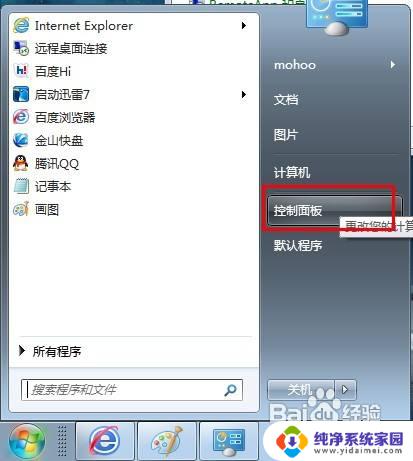
3.打开控制面板项,选择网络和共享中心。
4.
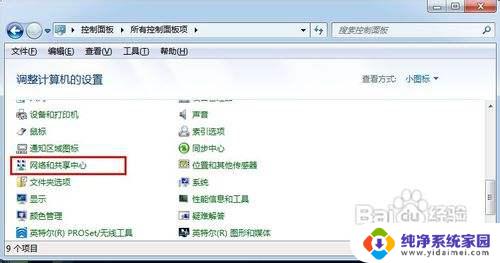
5.选择更改适配器设置。
6.
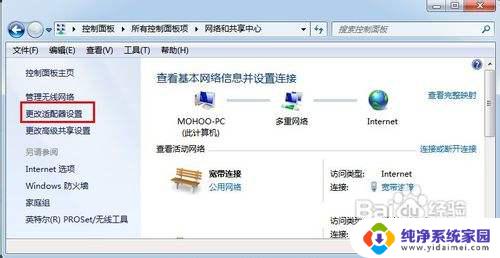
7.选择本地要修改MAC地址的网卡。
8.
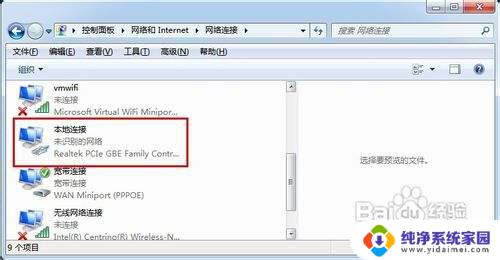
9.右键该网卡,选择属性。
10.
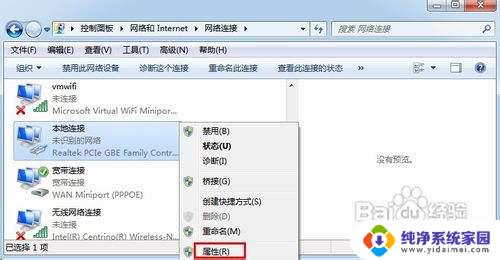
11.从弹出的属性设置框中选择配置。
12.
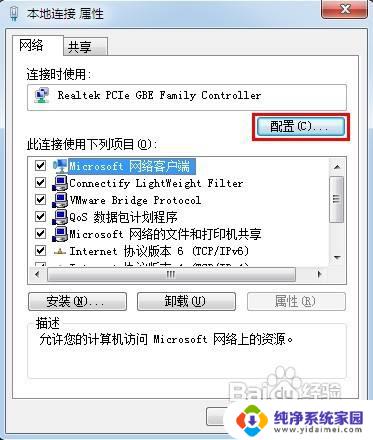
13.进行配置设置框,选择高级选项卡。
14.
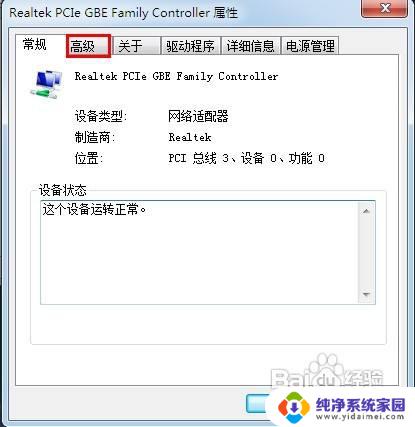
15.选择网络地址项,从右边的值框中输入新的MAC地址。
16.
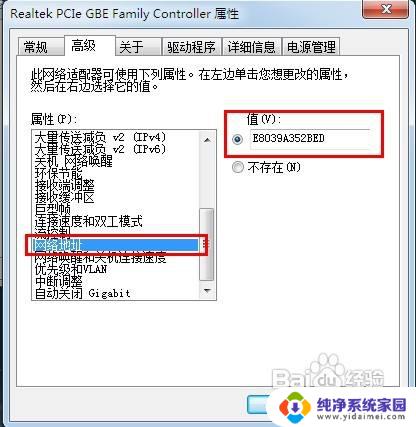
17.输入完成,点击确定。
18.
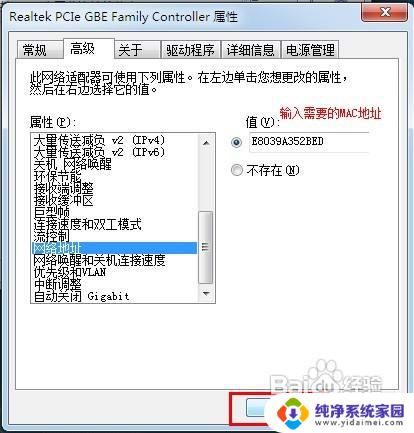
19.修改完成,此时本机的MAC地址就已经改为新的MAC地址了。
以上是小编提供的win10电脑mca修改的全部内容,遇到这种情况的用户可以按照本文介绍的方法进行解决,希望这篇文章对大家有所帮助。
win10电脑mca修改 计算机MAC地址修改方法相关教程
- 修改电脑mac地址win10 win10如何修改网卡物理地址
- 更改物理地址win10 win10如何修改网卡物理地址(MAC地址)
- 修改ip地址方法win10 Windows10如何手动修改IP地址
- win10修改电脑ip地址 win10电脑ip地址修改教程
- win10电脑改ip地址怎么改 win10系统如何修改电脑IP地址设置
- ip地址更改 win10 win10系统如何修改电脑IP地址设置
- win10怎么更改网络ip地址 Win10电脑如何修改网络IP地址
- win10的ip地址怎么改 win10系统如何修改电脑的动态IP地址
- win10网络ip地址怎么改 win10系统如何修改电脑IP地址设置
- win10修改本地ip win10系统如何修改电脑IP地址设置
- 怎么查询电脑的dns地址 Win10如何查看本机的DNS地址
- 电脑怎么更改文件存储位置 win10默认文件存储位置如何更改
- win10恢复保留个人文件是什么文件 Win10重置此电脑会删除其他盘的数据吗
- win10怎么设置两个用户 Win10 如何添加多个本地账户
- 显示器尺寸在哪里看 win10显示器尺寸查看方法
- 打开卸载的软件 如何打开win10程序和功能窗口